Ergebnis 1 bis 20 von 21
-
23.05.2008, 20:06 #1H0M3BR3W


 Hilfe mit dem Wifi Connector.
Leute ich will mit dem Wifi Connector mit Homebrew Sachen Online gehen.
Hilfe mit dem Wifi Connector.
Leute ich will mit dem Wifi Connector mit Homebrew Sachen Online gehen.
Aber ich hab keine Ahnung wie ich das anstellen soll.
Und bitte sendet mir keine Englischen Seiten den ich vesteh das nicht so gut.
Ich weiß zwar das man nen gehackten Treiber braucht aber auch nicht mehr.
-
-
23.05.2008, 21:19 #2Fat D


AW: Hilfe mit dem Wifi Connector.
OK, ich versuche dir das zu übersetzen:
1. Du musst zunächst die Nintendo-Software für den WiFi Connector deinstallieren
2. Lade dir dieses Paket runter: http://www.linfoxdomain.com/nintendo...i_Fullpack.rar und entpacke es. Die Dateien im Drivers-Verzeichnis nimmst du bei der Treiberinstallation, wenn du den WiFi Connector neu reinsteckst. Entpacke dann die "Utility_2933.zip" und installiere das ASUS Utility dadrin. Lehne den Neustart ab, der wird (noch) nicht gebraucht.
3. Gehe in das Verzeichnis "C:\Programme\ASUS\WLAN Card Utilities". Kopiere die Dateien aus dem "Modified ASUS Files"-Verzeichnis der RAR-Datei in dieses Verzeichnis. Sage ja zum Überschreiben.
4. Start\Alle Programme\ASUS Utility\WLAN Card\ASUS WLAN Control Center. Sage, dass due die ASUS-Konfiguration willst, nicht die Windows-Konfiguration. Den Assistenten abbrechen und das Programm ggf. schliessen.
5. Kopiere die Datei "C:\Programme\ASUS\WLAN Card Utilities\Driver\WinXP\AP\rt2500usb.sys" nach "C:\WINDOWS\system32\drivers". Überschreiben.
6. Rechtsklick auf das ASUS-Icon im Infobereich, "Wireless Settings" auswählen. Links auf "Konfig" klicken, den "SoftAP"-Reiter auswählen, auf SoftAP-Modus umschalten. Häkchen bei "Enable Gemeinsame Verbindungsnutzung" rausnehmen. Anwenden drücken. Die Meldung die kommt ignorieren, auf OK drücken. Programm schliessen.
7. Systemsteuerung/Netzwerkverbindungen (falls es nicht von selbst schon kommt). Rechtsklick auf deine Netzwerkkarte, die ins Internet geht, Eigenschaften, Erweitert. Setze ein Häkchen bei "Anderen Benutzern im Netzwerk gestatten, die Internetverbindung dieses Computers zu verwenden". Wenn er sich wegen irgendetwas von wegen IP beschwert, deaktiviere die Verbindung solange. Aktiviere sie danach aber wieder. Jetzt erstmal warten, bis der damit fertig ist, das kann länger dauern.
8. Rechtsklick auf die Kabellose Verbindung ("BUFFALO WLI-U2-KG54-YB Wireless LAN Adapter", wenn du mehrere hast), Eigenschaften. Wähle Internetprotokoll (TCP/IP) aus und gehe da auf Eigenschaften. Stelle sicher, dass die IP-Adresse sich mindestens im dritten Abschnitt von derer deines eigenen Computers im Netzwerk unterscheidet.
9. Starte wieder das ASUS-Programm. Gib eine SSID an (egal was, nur sollte es relativ einmalig sein, sodass es in der Umgebung wahrscheinlich nicht so etwas ähnliches gibt). Wenn du es etwas schwieriger machen willst, unerlaubt diesen WiFi-Adapter zu benutzen, kannst du WEP-Verschlüsselung einschalten, dazu gehst du auf den Bildschirm "Verschlüsselung", wählst oben "Shared" und "WEP" an, im WEP-Feld "ASCII Characters" und, die Länge deines Schlüsselwortes (64 bits bei 5 Buchtaben, 128 Bits bei 13 Buchstaben). Dann gibst du unter "Schlüssel 1" einen Key ein. Praktisch gesehen verursacht das heutzutage jedoch mehr Probleme, als es Einbrüche erschwert, also ist es eigentlich eher weniger sinnvoll (sofern du den WiFi-Connector rausziehst, wenn du ihn nicht benutzt). Unter Erweitert wählst du für den 54g-modus "54g Auto" oder "802.11b only" aus. Ersteres erlaubt es dir, auch andere Geräte als den DS zu benutzen und eine halbwegs brauchbare Geschwindigkeit herauszukriegen, letzteres macht weniger Probleme im Störungsfall.
10. Starte ein WiFi-Fähiges Spiel, gehe auf WiFi-Einstellungen, wähle eine Verbindung, Manuelles Setup. Trage deine SSID und ggf. deinen WEP-Schlüssel ein (auf Groß- und Kleinschreibung achten). Bei IP-Adresse trage eine ein, die der, die du in Schritt 8 hattest, in den ersten drei Abschnitten gleicht, sich im letzten jedoch unterscheidet, Subnetzmaske ist 255.255.255.0, Gateway und DNS-Server sind die Adresse aus Schritt 8. Testverbindung versuchen.
11. Wenn du willst, kannst du die Sicherheit des Netzwerks durch ein Häkchen bei SSID ausblenden und Einstellungen des MAC-Adressenfilters geringfügig erhöhen.
12. Fertig.
-
23.05.2008, 21:57 #3H0M3BR3W


AW: Hilfe mit dem Wifi Connector.
Wow..
Dauerts lange und ist es schwer?
Kannst du ggf. ne Video Anleitung machen?
-
23.05.2008, 22:25 #4Fat D


AW: Hilfe mit dem Wifi Connector.
Sollte in ner Viertel- bis halben Stunde gehen, und schwierig ist es eigentlich nach dieser Anleitung kaum, wenn man nen PC halbwegs bedienen kann und man kein exotisches Netzwerk und keine Störungen hat. Da ich ein etwas umständlicheres Netzwerk habe und da her einige Dinge umgestellt habe, ist meine Konfiguration vollkommen anders als dargestellt, daher geht Videotut nicht.
-
04.03.2009, 14:56 #5AntiBiologiical


AW: Hilfe mit dem Wifi Connector.
Ich komm hier schon nichtmehr mit :/ was bedeutet das?Die Dateien im Drivers-Verzeichnis nimmst du bei der Treiberinstallation, wenn du den WiFi Connector neu reinsteck
-
04.03.2009, 19:24 #6Fat D


AW: Hilfe mit dem Wifi Connector.
Zieh den NWFC ab, deinstalliere die Nintendo-Software, stecke den Stick wieder rein. Du kriegst nen Treiberinstallations-Bildschirm. Sage, du willst den Treiber selbst wählen, suche als Ziel das entpackte Drivers-Verzeichnis aus und nimm den darin enthaltenen Treiber.
-
04.03.2009, 19:34 #7AntiBiologiical


AW: Hilfe mit dem Wifi Connector.
Da ist ne neue Anleitung :
Note from linFox: Hey. I've gotten the latest version of the ASUS Utility (v2.9.3.3) and patched that up to work in the same way. Now all you people who are latest-version-of-a-program mad like me can, well, get the latest verison.
If you've already installed the previous version, simply uninstall it and do this entire thing again. You'll be able to skip parts of it as you may see.
Anyway:
----------
If you want to use the official Nintendo Wi-Fi USB Connector as a standard SoftAP or put it into Infrastructure or Ad-Hoc modes:
Before you continue, make sure you have removed the Nintendo software and drivers as they will no longer be needed.
Inside the Drivers folder of the RAR file, you will find modified Buffalo drivers. Install these drivers for the USB Connector. Then install the ASUS software from the Utility_2933.zip file (in RAR file) and install that. When it prompts you to restart, select No. I have found that there is no need to.
Now in the 'Modified ASUS Files' folder of the RAR file, extract all of the files in the into the ASUS folder (default: C:\Program Files\ASUS\WLAN Card Utilities). Make sure you overwrite the existing files. Then click Start -> All Programs -> ASUS Utility -> WLAN Card -> ASUS WLAN Control Center. You will get a dialog asking if you want to use the Windows configuration utility or the ASUS one, select the option that uses ASUS one and disables the Windows one. Then there will be a wizard. Click Cancel to close the wizard.
Now copy the file "C:\Program Files\ASUS\WLAN Card Utilities\Driver\WinXP\AP\rt2500usb.sys" to "C:\WINDOWS\system32\drivers". Make sure you overwrite the existing file. Right-click on the ASUS software icon in the System Tray (bottom-right corner of screen) and select Wireless Settings. When the settings dialog opens, on the left select Config, then go to the SoftAP tab, and select Soft AP Mode. Then un-tick the Enable ICS checkbox. Then on the left click Apply. You will get a message box asking if you really want to change to SoftAP mode, click Yes. A message will come up saying something like "add the adapter to the network bridge", just ignore it and click OK. If all has gone well, there will be no error messages. Now close the ASUS Wireless Config utility or it will start conflicting when we manually set ICS.
Now go to Control Panel -> Network Connections (this may have opened automatically opened up when you Applied the SoftAP settings). Right-click on the Network Adapter you are currently accessing your Internet through (or your internet connection icon) and open the properties for that connection. Go to the Advanced tab, and click "Allow other network users to connect through this computer's Internet connection". Then click OK. If you get an error message saying the IP address is already in use, disable the Network adapter you are trying to share then try again - be sure to enable it again afterwards. It can take a long time for ICS to be enabled so wait patiently.
Now right-click on the Wireless Network Connection and click Properties. In the middle of the dialog there will be some protocols, select Internet Protocol (TCP/IP) and then open the properties for that. Windows would have assigned a static IP address if ICS was successfully enabled, check to make sure this IP address does not conflict with other IP addresses on your network. Also, it should be on a different subnet to the Local Area Connection (for example, my computer's IP address is 192.168.0.2, I assigned the wireless network connection the IP address of 192.168.1.1 - which is on a different subnet). If it is on the same subnet, ICS will not work correctly.
With that done, open the ASUS Wireless Config utility again. On the left select Config, in the Basic tab set a SSID. In the encryption tab, select Shared for Network Authentication and WEP for Data Encryption - I have found that this works with the DS. Now enter a WEP key. Go back to the Basic tab, and at the bottom click on Advanced, change the 54g Mode setting to 802.11b only. Click Apply on the left to save the settings.
Now turn on your DS, play a Wi-Fi Connection game, go to the Nintendo WFC Settings, and select Manual Setup. Enter the SSID and WEP Key (both of these are case-sensitive) you entered to the ASUS Config utility before. Select No to Auto-obtain IP Address (you must do this because the Nintendo DS doesn't seem to DHCP correctly with ICS for some reason). Now give your DS an IP Address (this must be on the same subnet as the USB connector, I gave my DS the IP address: 192.168.1.2). For subnet mask enter 255.255.255.0. For gateway and primary DNS, enter the IP address of the USB connector. Now try and test connection, and if all has gone well the connection should be successful!
Now with the ASUS Wireless Config utility, you may want to hide your SSID, and use MAC Address filtering to improve the security of your wireless access point.
If you have a different USB adapter that uses the RT2500 chipset (there is a list here: Ralink chipsets based wireless devices), install the normal drivers for your USB adapter. Then get the PID and VID numbers from Device Manager - right-click on the device and click properties, then go to the Details tab. The device ID would look something like this: USB\VID_0411&PID_008B. Now follow the steps above until you get to the point after where you have copied my six modified EXE files. Open them in a HEX editor and do a search for "USB\VID_0411&PID_008B" (without quotes) and replace all search occurrences you find with the VID and PID of your own USB adapter.
Ich verteh da nichts
-
04.03.2009, 22:47 #8Fat D


AW: Hilfe mit dem Wifi Connector.
mach das genau wie mit den alten treibern nach der anleitung die ich übersetzt habe, nur anders herum.
-
05.03.2009, 15:15 #9AntiBiologiical

 Das kann ich nicht?Häkchen bei "Enable Gemeinsame Verbindungsnutzung" rausnehmen. Anwenden drücken. Die Meldung die kommt ignorieren, auf OK drücken. Programm schliessen.
Das kann ich nicht?Häkchen bei "Enable Gemeinsame Verbindungsnutzung" rausnehmen. Anwenden drücken. Die Meldung die kommt ignorieren, auf OK drücken. Programm schliessen.
Es ist so grau und nicht rausnehmbar
Vllt. weil ich
nicht wirklich verstanden habe o.OStart\Alle Programme\ASUS Utility\WLAN Card\ASUS WLAN Control Center. Sage, dass due die ASUS-Konfiguration willst, nicht die Windows-Konfiguration. Den Assistenten abbrechen und das Programm ggf. schliessen
Nach langem versuchen ging mein Internet nicht mehr und ich musste eine Systemwiederhertellung machen,
-
05.09.2009, 00:13 #10720Degree

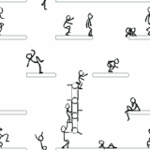
 Nintendo Usb Wifi Connector Softap
Hallo ich habe ein sehr sehr sehr sehr großes Problem :
Nintendo Usb Wifi Connector Softap
Hallo ich habe ein sehr sehr sehr sehr großes Problem :
ich habe den nintendo usb wi-fi connector gekauft und war auf zufrieden damit bis ich mit einem homebrew browser online gehen wollte.
des ging net also habe ich in einen forum gelesen das der connector nur nintendo spiele online lässt. und man kann es mit irgendwelche sachen umstellen ich wollte wissen wie das geht das man den connector in den "soft ap" mode umstellt ich bitte um ein verstädliches tutorial wenn das einer hat oder kann. bitte ich habe den extra für homebrews gekauft :\ bääh
Ihr könnt mich ruhig nach alles fragen was ihr braucht (ip,etc.) ich hoffe ihr könnt mir helfen. seit mir nicht böse wenn ich etwas nicht verstehe :'(
ich weiß ihr könnt mir helfen. (soll kein druck sein)
mfg Haroon
-
05.09.2009, 02:29 #11Fat D


AW: Nintendo Usb Wifi Connector Softap
Du hast die Frage hier schonmal in leicht abgewandelter Form gestellt, und ich habe dir hier eine Antwort gegeben. Ich wiederhole nochmal:
Das Tutorial findest du unter dem Link am Ende des Posts.Nur indirekt. Die offizielle Methode funktioniert nicht, allerdings kann man mit modifizierten Treibern einen sogenannten SoftAP bauen, durch den ein Computer mit dem WiFi Connector als normaler WLAN-AP, wie er in vielen Routern verbaut ist, funktioniert.
Ich habe eine Anleitung zu dieser Installation mal übersetzt, du findest sie in der DSFlashcards-Wiki:
http://dsflashcards.wiki-site.com/in..._unter_Windows
-
05.09.2009, 14:08 #12720Degree

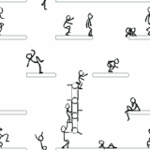
AW: Hilfe mit dem Wifi Connector.
ok damit ich dir das leben rette !!!!
MEGAUPLOAD - The leading online storage and file delivery service <----- das video
Tutorial - Make Your Nintendo Wifi USB Connector A SoftAP <----- das tutorial (english)
ich habs selber bis jetzt noch nicht hinbekommen (da kommt immer so ein inet fehler) aber hoffe das du es schafst
Viel glück
-
05.09.2009, 14:31 #13720Degree

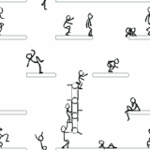
AW: Hilfe mit dem Wifi Connector.
@ Fat D
Ich brauche deine hilfe und zwar welche ip, dns, wtc muss ich eingeben? ich hänge nur noch da dann bin ich fertig. bitt um hilfe
und zwar welche ip, dns, wtc muss ich eingeben? ich hänge nur noch da dann bin ich fertig. bitt um hilfe
-
05.09.2009, 16:11 #14Fat D


AW: Hilfe mit dem Wifi Connector.
Zum Beispiel folgende:
Am PC für den WiFi Connector:
IP-Adresse: 192.168.23.1
Subnetzmaske: 255.255.255.0
Standardgateway: Die IP deines Routers
DNS-Server 1: 213.73.91.35
Am DS:
IP-Adresse: 192.168.23.2
Subnetzmaske: 255.255.255.0
Standardgateway: 192.168.23.1
DNS-Server: 213.73.91.35
-
06.09.2009, 00:35 #15720Degree

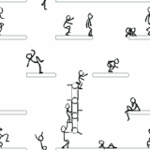
AW: Hilfe mit dem Wifi Connector.
naja des funzt net bei mir der ds findet es net :\ fehlercode : 51099
ist es besser wenn ich ein w-lan stick kaufe? oder braucht man da was anderes.
oder kannst du mir noch sagen wie ich den ds vermöbeln soll damit er es findet
und kann man mit dem w-lan stick ganz normal ins wifi? oder braucht man dann einen speziellen router dafür
-
06.09.2009, 11:48 #16Fat D


AW: Hilfe mit dem Wifi Connector.
MAn braucht auf jeden Fall einen WLAN-AP, das ist kurz für Access Points. Solche Dinger sind in WLAN-fähigen Routern meist eingebaut, andere gibt es in Form einer Box, die man an seinen (verkabelten) Router anschliesst. Die dritte Variante ist es, mit nem WiFi Connector oder nem ähnlichen WLAN-Adapter (es werden nur einige wenige WLAN-Chipsätze unterstützt, du kannst nicht jeden X-beliebigen Stick nehmen) einen solchen AP in Software auf dem eigenen PC aufzusetzen.
Eine Idee hätte ich noch (so mache ich es), schalte die Gemeinsame Nutzung der Internetverbindung ab und füge den WiFi Connector und den Internetanschluss deines PCs einer Netzwerkbrücke hinzu. Geht aber nur, wenn du einen Router hast, der muss aber nicht selbst funken können.
-
06.09.2009, 14:11 #17720Degree

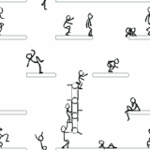
AW: Hilfe mit dem Wifi Connector.
das hab ich nicht do ganz verstanden. was ist eine netzwerbrücke? gibts dazu ein video? aber wundert mich das du so viel hilfstEine Idee hätte ich noch (so mache ich es), schalte die Gemeinsame Nutzung der Internetverbindung ab und füge den WiFi Connector und den Internetanschluss deines PCs einer Netzwerkbrücke hinzu. Geht aber nur, wenn du einen Router hast, der muss aber nicht selbst funken können. find ich nett
find ich nett
und wenn ich gemeinsamme nutzung einschalte geht mein i net net mehr ich habe einen router der nicht funkt
ich habe einen router der nicht funkt
ich habe hier einen stick:
Conrad WLAN Stick N 150
Viele Notebooks haben nur ein langsames WLAN Modul mit 54 MBit/s eingebaut. Außerdem fehlt meistens WPS (WiFi Protected Setup) zur sicheren Verschlüsselung auf Knopfdruck. Dann müssen Sie die Verschlüsselung per Hand einstellen. Gerade wenn Sie sich öfter in unterschiedliche Netze einloggen wollen, werden Sie den kleinen Knopf nicht mehr missen wollen. Trotz der kleinen Abmessungen erreichen Sie Übertragungsraten von bis zu 150 MBit/s. Dies macht sich möglicherweise beim Internetsurfen nicht bemerkbar, wenn Sie jedoch Bilder oder Daten kopieren wollen, werden Sie gegenüber dem herkömmlichen Standard mit 54 MBit/s viel Freude haben. Ist nur ein langsames WLAN Netz vorhanden, passt sich der Stick automatisch an.
Wenn Ihr Computer nur mit einem Netzwerkkabel am Internet angeschlossen ist und Sie kein WLAN zur Verfügung haben, so können über diesen Stick trotzdem mobile Gamekonsolen (PSP oder auch iPod Touch) drahtlos mit dem Internet verbunden werden. Der Stick übernimmt hier Accesspoint-Funktion (Nur Windows® XP und Windows Vista™).
Die volle Wireless-N Performance wird nur durch den Einsatz mehrerer Antennen erreicht. Dieser Stick mit nur einer Antenne, schafft deshalb nur die Hälfte der theoretischen max. Geschwindigkeit von Wireless-N Geräten.
-
06.09.2009, 16:11 #18Fat D


AW: Hilfe mit dem Wifi Connector.
Ja, der Stick würde es tun, aber willst du wirklich einen neuen kaufen?
Für eine Netzwerkbrücke wählst du unter Netzwerkverbindungen alle Karten aus, die du verbinden willst und klickst rechts drauf, da sollte es eine Option im Kontextmenü geben.
-
06.09.2009, 16:32 #19720Degree

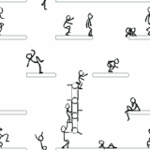
AW: Hilfe mit dem Wifi Connector.
jo danke aber wenn ich netzwerkbrücke mache dann funzt mein inet net mehr :\ musste jetzt den router resetten.
den stick den ich da rein geschrieben habe der würde echt gut funktionieren oder muss ich da wie eine brücke machen :'( naja ich glaub ich bin zu dumm um diese sachen zu machen
-
30.06.2010, 15:21 #20Unregistriert
 AW: Hilfe mit dem Wifi Connector.
AW: Hilfe mit dem Wifi Connector.
frage zu nummer6 wo ist der Infobereich
Ähnliche Themen
-
Hilfe! WiFi USB Connector Problem.: Hallö zusammen. ICh habe seit der Reperatur meiner Wii ( die Fernbedienungen wurden nicht erkannt) wieder ein Problem. Die Wii kann sich nicht mit... -
Nintendo USC WIFI Connector brauche auchmal HILFE: Also ich verzweifele mit dem Schei.... Habe jetzt schon Stundenlang Foren gelesen aber keine wirkliche Antwort gefunden. Nach der spalte... -
wifi connector: hi erst mal und entschuldigung falls diese thema schon existiert, aber ich finde keins dazu und bin total verzweifelt. habe mir also den wifi... -
Nintnedo Wifi Usb Connector Hilfe Pls: HI, ich hab schon 10foren durschgelesen un hab immernoch nix gefunden : mein prob. is: ich hab alles installiert bekommen und so, aber wen... -
HILFE Bekomm WiFi connector nichmehr hin!!: :( Hallo Leuts, ich hab n neuen Pc und bekomm die Installation nich mehr hin. denn bei der Installation kommt immer diese Fehlerverbindung (6) ich...





Ich habe das Spiel vor gut einer Woche gestartet und bin bisher absolut zwiegespalten. Über die sensationelle Story, die mega Grafik, die tollen...
Final Fantasy VII Remake